Anleitungen

So nehmen Sie Audio auf einem Mac auf
So nehmen Sie Ihre Stimme oder eine Audiodatei auf einem Mac auf
WavePad ist ein benutzerfreundlicher Audio-Editor, mit dem Sie Ihre Stimme, Musik oder eine beliebige Audiodatei aufnehmen können. WavePad ist das perfekte Programm, wenn Sie Musik machen, Ihre Ideen teilen, Online-Vorträge und -Tutorials halten, bloggen, einen Podcast erstellen oder einfach nur Spaß daran haben möchten, Ihre Stimme aufzunehmen.
Laden Sie WavePad Sound Editor auf Ihren Computer herunter, installieren und starten Sie es.
|  |
- Klicken Sie auf der Symbolleiste der Registerkarte Start auf Neu, um ein neues leeres Projekt zu erstellen. Ein neues leeres Fenster wird auf Ihrem Bildschirm geöffnet.
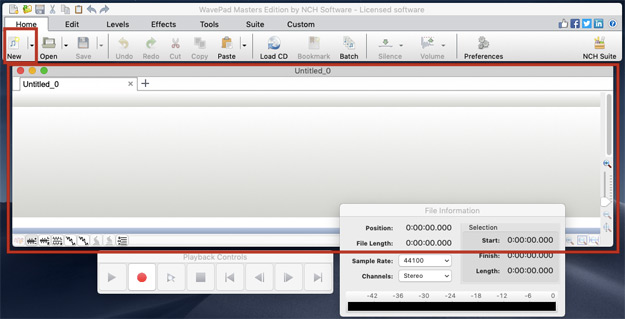
- Wenn Sie mehrere Mikrofone haben, klicken Sie in der Startsymbolleiste auf Einstellungen. Klicken Sie auf die Registerkarte Aufnahme. Wählen Sie Ihr Mikrofon aus dem Dropdown-Menü Geräte aus und klicken Sie auf OK, um Ihre Auswahl zu speichern.
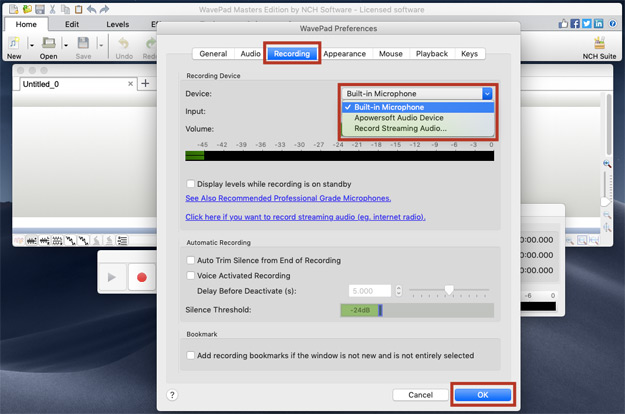
- Klicken Sie in den Wiedergabesteuerelementen auf die Schaltfläche Aufnahme, um die Aufnahme zu starten. Sprechen Sie in Ihr Mikrofon, um Ihre Stimme aufzunehmen.
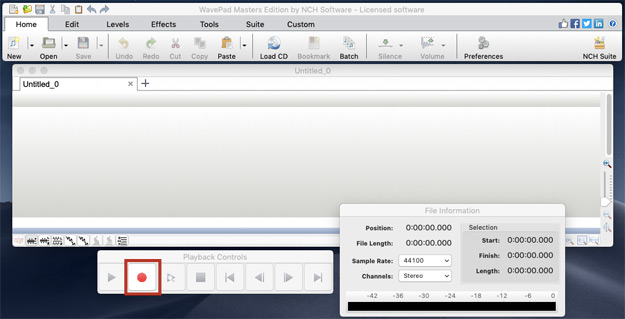
- Klicken Sie auf die Schaltfläche Stopp, wenn Sie fertig sind.
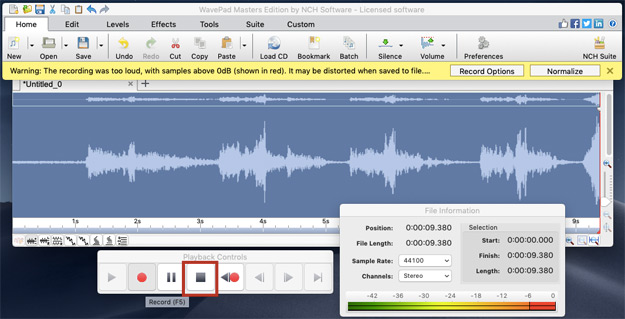
- Klicken Sie auf Wiedergabe, um Ihre Aufnahme anzuhören. Beobachten Sie den Lautstärkepegel in der Wellenform, um sicherzustellen, dass Ihre Pegel im richtigen Bereich liegen. Sie möchten nicht, dass die Lautstärke zu hoch oder zu niedrig ist.
Tipp: Verwenden Sie das Werkzeug Normalisieren auf der Registerkarte Ebenen, um die Lautstärke Ihrer Aufnahme anzupassen.
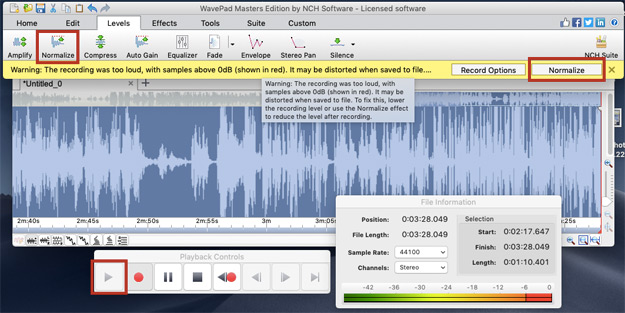
- Wenn Sie fertig sind, klicken Sie auf der Startseite auf die Schaltfläche Speichern, um Ihre Aufnahme zu speichern.
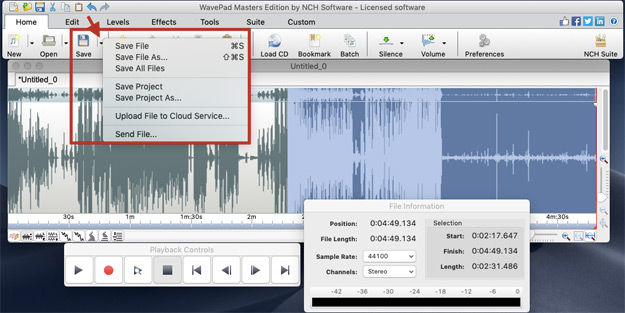
Gefällt Ihnen, was Sie sehen?WavePad hier herunterladen: Laden Sie einfach WavePad Sound Editor herunter und installieren Sie es, um zu beginnen. |  |
